在当今数字化时代,PDF和Word是两种最常用的文件格式,PDF以其稳定的布局和格式被广泛用于文档分享,而Word则因其强大的编辑功能成为文本处理的首选工具,有时我们需要将PDF转换为可编辑的Word文档,以便进行进一步的修改和编辑,本文将详细介绍如何将PDF转换为可编辑的Word文档,并附上两个常见问题及其解答。
方法一:使用Adobe Acrobat Pro DC
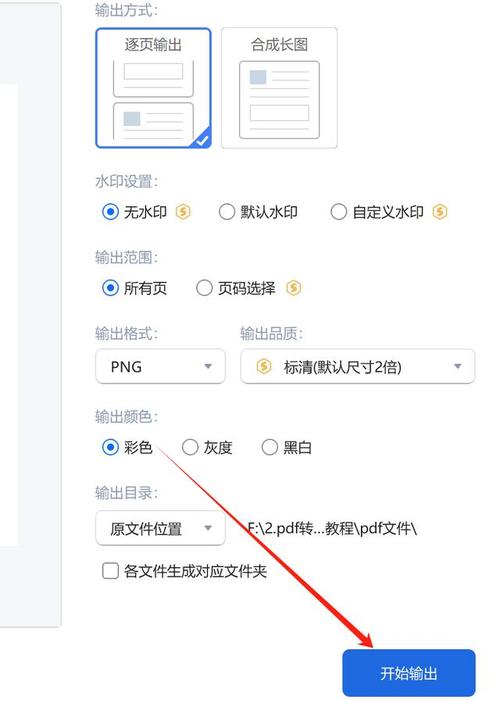
1、打开Adobe Acrobat Pro DC:启动Adobe Acrobat Pro DC软件。
2、导入PDF文件:点击“文件”菜单,选择“打开”,然后找到并选择要转换的PDF文件。
3、导出为Word文档:点击“文件”菜单,选择“导出到”,然后选择“Microsoft Word”作为导出格式。
4、保存Word文档:在弹出的窗口中,选择保存位置和文件名,然后点击“保存”。
方法二:使用在线转换工具
1、选择在线转换工具:在互联网上搜索并选择一个可靠的在线PDF转Word转换器,如Smallpdf、ILovePDF等。
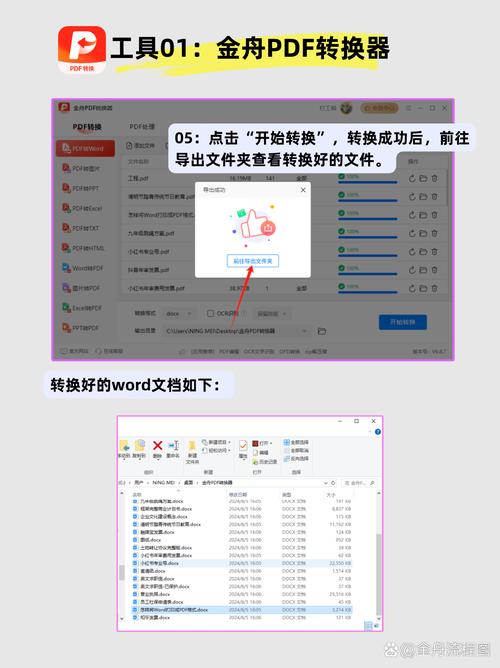
2、上传PDF文件:按照网站的指示,上传需要转换的PDF文件。
3、开始转换:点击“转换”或类似的按钮,等待转换过程完成。
4、下载Word文档:转换完成后,下载生成的Word文档到本地计算机。
方法三:使用Microsoft Word
1、打开Microsoft Word:启动Microsoft Word应用程序。
2、导入PDF文件:点击“文件”菜单,选择“打开”,然后找到并选择要转换的PDF文件。
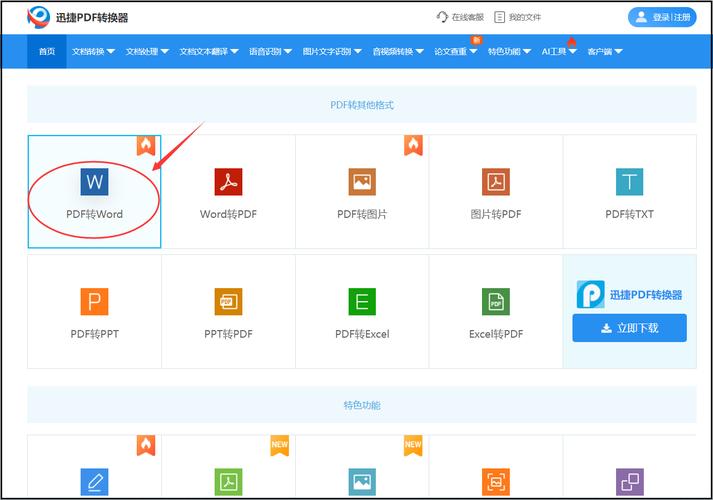
3、转换并编辑:Word会自动将PDF内容转换为可编辑的Word文档,你可以对文档进行编辑和修改。
4、保存Word文档:点击“文件”菜单,选择“另存为”,然后选择“Word文档”作为保存格式。
表格对比
| 方法 | 优点 | 缺点 |
| Adobe Acrobat Pro DC | 高质量转换,保留格式 | 需要购买软件 |
| 在线转换工具 | 免费,无需安装软件 | 可能受限于文件大小和隐私问题 |
| Microsoft Word | 直接在Word中编辑 | 可能需要手动调整格式 |
相关问答FAQs
Q1: 转换后的Word文档格式会发生变化吗?<br>
A1: 转换过程中,尤其是使用非专业软件时,可能会导致一些格式变化,如字体、排版等,为了最大程度地保留原始格式,建议使用专业的PDF转换工具,如Adobe Acrobat Pro DC。
Q2: 在线转换工具安全吗?我的文件会不会被泄露?<br>
A2: 大多数在线转换工具都会声称保护用户隐私,但仍然存在数据泄露的风险,如果你担心文件安全,可以选择使用本地软件进行转换,或者在使用在线工具前仔细阅读其隐私政策。
以上就是关于“pdf怎么转换成word可编辑”的问题,朋友们可以点击主页了解更多内容,希望可以够帮助大家!
内容摘自:https://news.huochengrm.cn/cyzd/15078.html
